苹果怎么查找丢失的耳机 iphone耳机如何连接
更新时间:2024-07-11 17:48:50作者:yang
当我们使用苹果设备时,往往会遇到一些小问题,比如丢失了耳机,苹果设备的耳机连接方式独特,因此找回丢失的耳机成为了一件比较头疼的事情。不用担心苹果设备提供了一些便捷的方法来帮助我们查找丢失的耳机并进行连接。接下来我们就来看看苹果设备如何查找丢失的耳机以及如何连接 iPhone 耳机。
具体方法:
1.首先在手机中点击【设置】图标进入。
2.然后在里面需要保证无线网或者流量开启,并且需要打开蓝牙且蓝牙和耳机是相连的。耳机找不到但是不能超出蓝牙范围。然后点击【头像】进入。
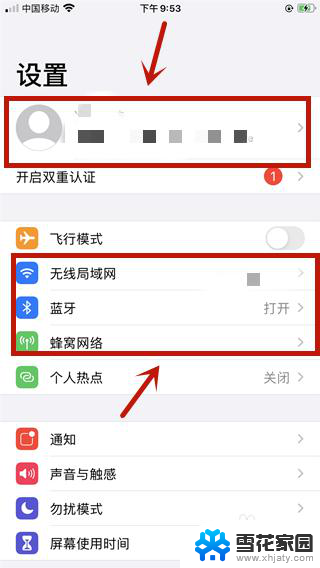
3.然后在进入的界面,点击【iCloud】选项。
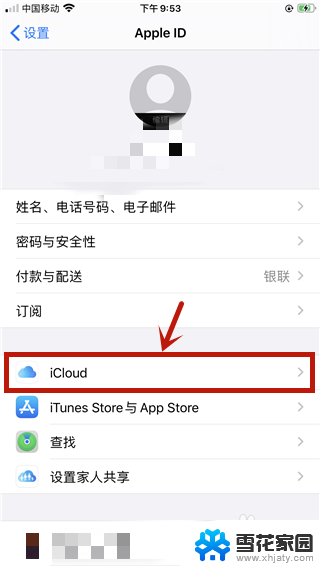
4.然后在里面将【查找我的iphone】开启。
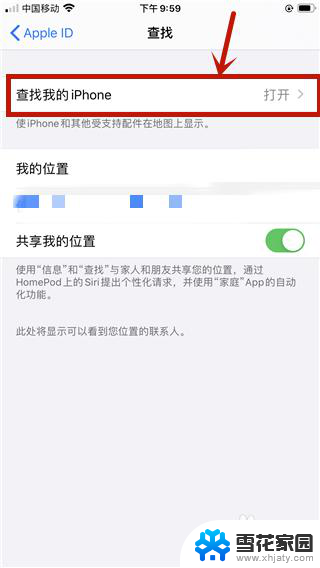
5.然后在设置接面点击【查找】选项。
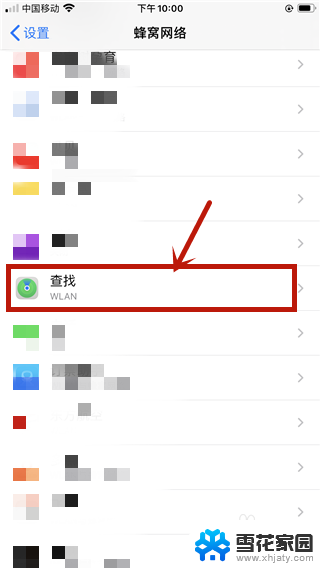
6.然后在里面开启WlAN或者流量查找。
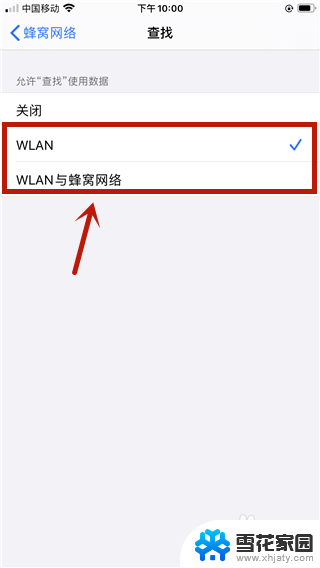
7.然后在手机桌面点击【查找】图标进入。
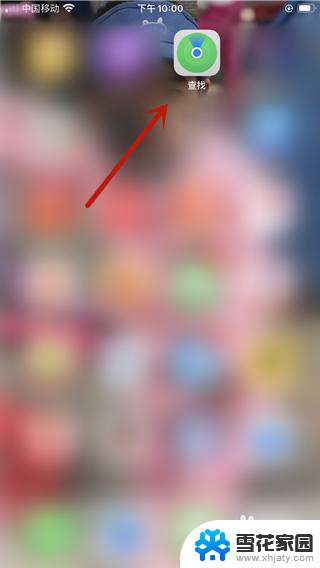
8.等待一会就可以定位到iphone的设备,其中就可以定位到耳机,我们就可以查找到耳机了。
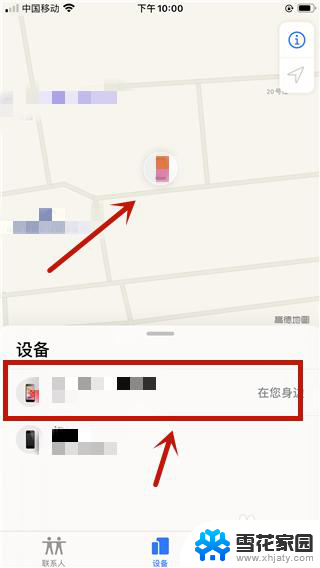
以上就是查找丢失耳机的方法,如果你遇到相同问题,可以参考本文中的步骤来解决,希望对你有所帮助。
苹果怎么查找丢失的耳机 iphone耳机如何连接相关教程
-
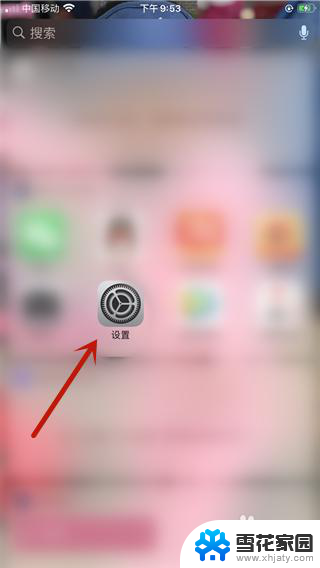 苹果耳机怎么找到位置 iPhone如何查找耳机连接
苹果耳机怎么找到位置 iPhone如何查找耳机连接2024-01-18
-
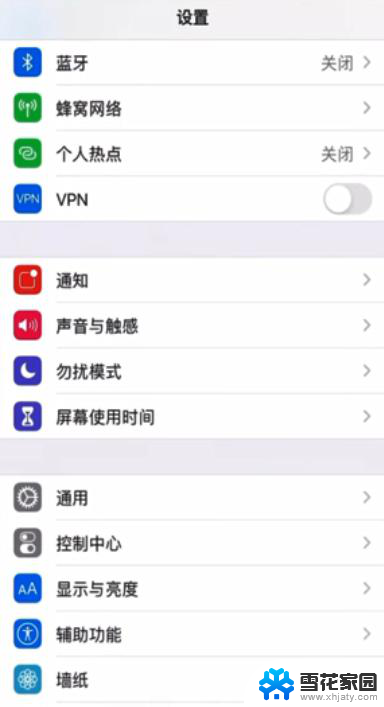 iphone怎么看耳机的电量 苹果手机如何查看耳机电量
iphone怎么看耳机的电量 苹果手机如何查看耳机电量2024-05-02
-
 怎样连接苹果耳机的蓝牙 苹果手机蓝牙耳机连接教程
怎样连接苹果耳机的蓝牙 苹果手机蓝牙耳机连接教程2023-12-16
-
 苹果耳机有线耳机怎么连接 苹果有线耳机连接教程
苹果耳机有线耳机怎么连接 苹果有线耳机连接教程2024-02-21
- 苹果电脑如何连接苹果耳机 AirPods耳机连接Windows电脑方法
- 怎么重新连接苹果耳机 苹果耳机如何重置配对
- 苹果6怎样连接蓝牙耳机 苹果iphone6如何连接蓝牙耳机
- 苹果怎样连接耳机 苹果手机连接蓝牙耳机设置
- 苹果电脑可以接无线耳机吗 苹果电脑如何连接蓝牙耳机
- 苹果耳机哪里看电量 苹果手机连接耳机后怎么查看电量
- 电脑微信设置文件保存位置 微信电脑版文件保存位置设置方法
- 增值税开票软件怎么改开票人 增值税开票系统开票人修改方法
- 网格对齐选项怎么取消 网格对齐选项在哪里取消
- 电脑桌面声音的图标没了 怎么办 电脑音量调节器不见了怎么办
- 键盘中win是那个键 电脑键盘win键在哪个位置
- 电脑如何连接隐藏的wifi网络 电脑如何连接隐藏的无线WiFi信号
电脑教程推荐